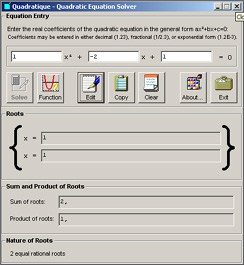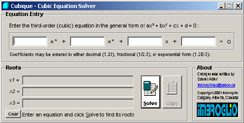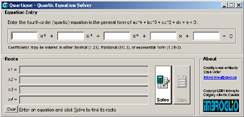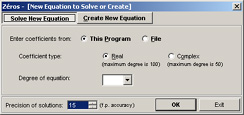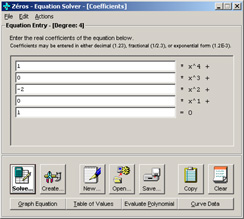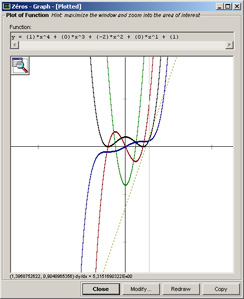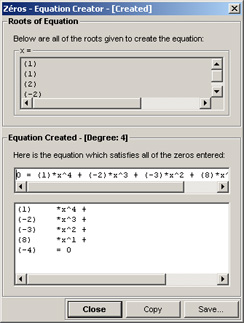IO_Abscissatron
|
IO_Abscissatron
je pravzaprav sklop štirih manjših programčkov, ki so vsi delujejo na
področju polinomov. Programčki
»Quadratique equation solver« (slika 1), »Cubique equation solver« (slika 2)
ter »Quartique equation solver« (slika 3),
so vsi namenjeni namenjeni hitremu iskanju ničel polinomov.
Razlikujejo se le v tem, da prvi išče ničle kvadratne funkcije, drugi
polinoma tretje stopnje, četrti pa ničle polinoma četrte stopnje. Vse
kar je potrebno storiti je pred posamezne člene polinoma vpisati koeficiente,
ter klikniti na ikonico Solve, program pa bo brž izpisal ničle polinoma. Prvi
programček ima tudi posebeno opcijo. Če kliknemo na gumb »Function..«, se
odpre novo okno, kjer so zapisani raznovrstni podatki, ki so uporabni pri
risanju grafa kvadratne funkcije s temi koeficijenti (ničle, teme, presečišče
z y osjo, simetrala...) ter inverzna funkcija izbrane kvadratne. Ostala
dva programčka te opcije nimata, z njima lahko le zelo enostavno pridemo do
ničel polinoma stopnje 3 oziroma štiri. Bolj
zanimiv, kot omenjeni trije programčki, pa je glavni program, ki se imenuje
Zeros (slika 4). Ta zna računati ničle za kakršne koli polinome, z realnimi
ali kompleksnimi koeficienti. Stopnja polinoma z realnimi koeficienti je
lahko do 100, s kompleksnimi pa do 50. Poleg
tega, pa zna program Zeros sam sestaviti tak polinom, da ima za ničle
števila, ki smo jih mi določili (lahko kompleksne ali realne). Na
začetku, ko odpremo program se odpre pogovorno okno, v katerem lahko določimo
kakšen naj bo polinom, ter izberemo ali bi radi, da program poišče ničle
danega polinom, ali poišče polinom z danimi ničlami. Če
želimo poiskati nekega polinoma stopnje n(<100), za katerega poznamo
koeficiente izberemo zavihek »Solve new Equation«. Nato si izberemo način
določanja koeficiento, ki je bodisi ročni vnos ali pa vnos iz datoteke.
Povedati moramo še ali bodo koeficienti realni ali kompleksni, stopnjo našega
polinoma, ter na koliko decimalk natančno hočemo zapisan rezultat. Ko smo vse
to nastavili kliknemo na gumb »OK«. Nato se odpre novo okno (slika 5) ter
vnosno polje pred vsakim členom polinoma stopnje n (n členov), ki so zapisani
eden pod drugim, mi pa v ta polja vpišemo koeficiente. Nato kliknemo gumb
solve in računalnik nam izpiše vse realne in komplexne ničle določenega
polinoma, ter podatek, koliko je vseh realnih ničel in koliko kompleksnih. Spodaj
v orodni vrstici nam program ponuja kar nekaj opcij. Program
nam lahko izriše graf funkcije, še prej pa nam navrže nekaj podatkov o grafu
(min., max., št. presečišč z absciso..). Izberemo lahko tudi, da želimo
skupaj z grafom funkcije še graf prvega in/ali drugega odvoda funkcije ter
graf integrala funkcije. Ko
vse to izberemo in potrdimo, se nam odpre okno s koordinatnim sistemom, kjer
so začrtani vsi izbrani grafi (slika 6). Na
ekranu se sproti, ko premikamo miško izrisuje tangenta na funkcijo v točko,
ki je enaka trenutni x koordinati miškinega kazalca. To opcijo lahko, če
želimo izklopimo. Pogled lahko kadarkoli približamo (zoom in) ali oddaljimo
(zoom out). Program zna sliko tudi skopirati na okensko odlagališče
(clipboard). Druga
opcija se imenukje »table of Values«. Program nam lahko izpiše vrednosti
polinoma (v realnih točkah) za točke s poljubno izbranim razmakom (privzet
razmak je 1) na izbranem intervalu. Če želimo npr. Izvedeti funkcijske
vrednosti polinoma v točkah 1,2,3...7 bomo izbrali interval 1-7 z razmakom 1. Tretja
opcija nam ponuja možnosti izračuna vrednosti polinoma v poljubni točki,
lahko tudi kompleksni. Zadnja
opcija pa so T.I. podatki o krivulji, s katero nam program omogoča izračun
dolžine krivulje med dvema izbranima točkama. Drugi
del programa, pa nam iz danih ničel sestavi polinom s temi ničlami. Da
pridemo do tega, moramo v prvem pogovornem oknu izbrati zavihek »create new
equation«, nato pa določimo koliko ničel bomo vnesli (hkrati tudi stopnja
polinoma), vodilni koeficient (to enolično določa polinom), ki je lahko tudi
kompleksen, ter natančnost izračunanih koeficientov (št. decimalnih mest).
Nato se odpre novo okno z vnosnimi polji, v katera vnesemo ničle (realne ali
kompleksne). Ko pritisnemo na gumb »create« se v novem oknu odpre izpisan
izračunan polinom (slika 7). Program
je na pogled sicer zelo preprost, a ko ga začnemo uporabljati kmalu
ugotovimo, da v skriva mnogo funkcij, ki jih niti nismo pričakovali. Primeren
je tako za študente naravodlovnih ved, kot tudi za gimnazijce in ostale
srednješolce. |
Slika 1
Slika 2
Slika 3
Slika 4
Slika 5
Slika 6
Slika 7 |